Namestitev aplikacij Android v Windows Phone

- 3894
- 632
- Pablo Johnson
Microsoft se zelo dobro spopada s promocijo svojih pametnih telefonov, ki so zelo dobre naprave z velikim seznamom prednosti. Podjetje želi popraviti vse neprijetne trenutke v novih posodobitvah operacijskega sistema. Vendar je glavni problem Windows Phone takšnega, kot je bil in ostal, in sicer majhen izbor aplikacij. V tem vidiku izdelek Microsofta preprosto katastrofalno izgubi proti konkurentom, kar pozneje privede do dejstva, da se mnogi potencialni kupci Windows Phone v zadnjem trenutku odločijo za Android ali iOS, saj te platforme obstajajo večkrat več aplikacij, in torej in zato tudi možnosti dela s pametnim telefonom v njih. Ne tako dolgo nazaj je Microsoft našel precej radoveden pristop k reševanju tega katastrofalnega problema. Rešitev je ustvariti posebno orodje, imenovano Project Astoria. Bistvo ideje v najpreprostejšem delu aplikacij za Android v sistemu Windows. Strinjam se, da je rešitev preprosto briljantna. Upoštevajte, da bo projekt Astoria deloval samo na pametnih telefonih z nameščenim Windows 10 Mobile. Poleg tega bo članek podrobno opisal, kako namestiti aplikacijo Android v Windows Phone. Ugotovimo. Pojdi!

Uporabniki niso zadovoljni s številom programov za Windows Phone
Tako. Prva stvar, ki jo morate začeti, je konfiguriranje pametnega telefona. Pojdite na nastavitve in na seznamu izberite "Posodobitve in varnost". Nato morate klikniti "Za razvijalce" (za razvijalce). V oknu, ki se odpre, se prepričajte, da označite element "Način razvijalca" in vklopite način "Naprava odkrijte odvajanje". Naslednji korak bo povezava vašega pametnega telefona z računalnikom. Če je Windows 10 nameščen v računalniku, vam bo sistem pomagal narediti vse nastavitve sinhronizacije med računalnikom in pametnim telefonom. Zdaj morate prenesti sam projekt Astoria. Po zaključku prenosa boste imeli mapo s programskimi datotekami. Naslednji korak bo zagon prek ukazne vrstice. Vnesite Windows "CMD" in v imenu skrbnika zaženite ukazno vrstico. Nato zapišite v okno: CD C: \ Uporabniki \ Uporabniško ime \ Prenosi \ Orodja
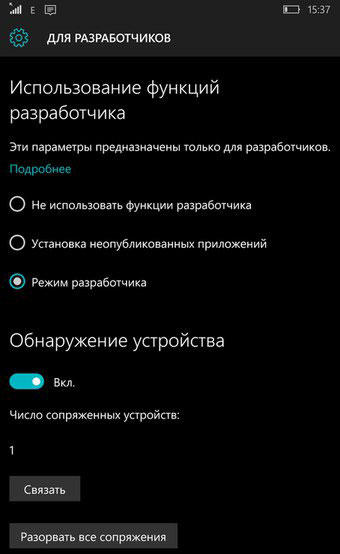
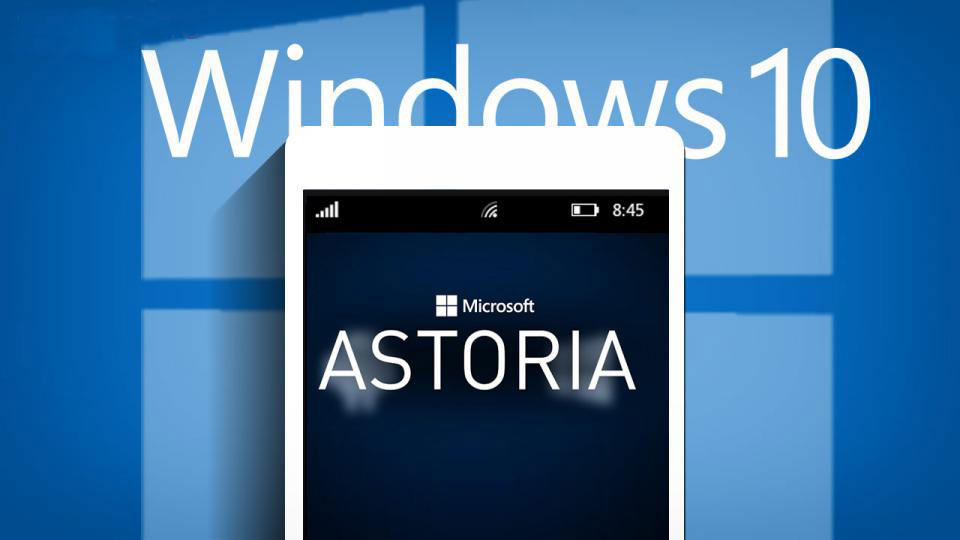
Kliknite Enter.
V spodnjo vrstico vnesite: wconnect.Exe USB
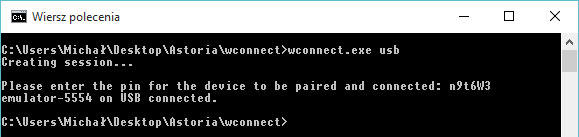
In tudi kliknite Enter. Po tem se bo začel postopek sinhronizacije telefona z računalnikom. Če pride do napake, odprite upravitelja opravil in izklopite postopek WSConnect.exe "in ponovite poskus. Sistem vas bo vprašal s pametnim telefonom. Po uspešnem vnosu bo postopek dostopa končan.
Zdaj kopirajte pot do mape s projektom Astoria in jo vstavite v ukazno vrstico po "CD". Pot bi morala izgledati tako: C: \ Programske datoteke (x86) \ Android \ Android-Sdk \ Platform-Tools
Kliknite "Vnesite". V naslednji vrstici podpišite namestitev ADP in polno ime datoteke same aplikacije Android z razširitvijo APK. Upoštevajte, da bi morale biti datoteke v isti mapi. Po pritisku Enter se začne postopek namestitve aplikacije na vaš pametni telefon.
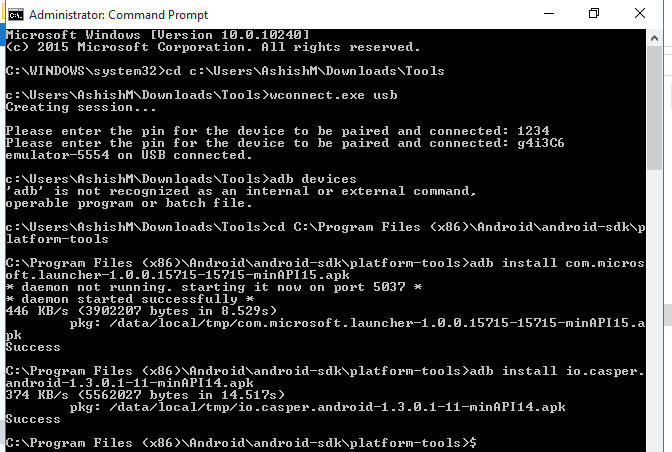
Vzemite telefon Windows v rokah in na seznamu "Nedavno dodano" (nedavno dodano) boste našli iste aplikacije, ki jih nastavite vi.
Zdaj veste, kako namestitev aplikacij Android v Windows Phone. Kot vidite, postopek sploh ni zapleten. Nekdo lahko prestraši delo v načinu ukazne vrstice, vendar se res splača. Porabite le nekaj minut in dobite dostop do skoraj vseh aplikacij za Android. V komentarjih zapišite, ali se vam je uspelo spoprijeti in pustite svoje mnenje o možnostih za razvoj operacijskega sistema Windows na mobilnih napravah.
- « Kako se znebiti oglaševanja na družbenih omrežjih VK.ru in v redu.ru
- Kako obnoviti zaprti zavihek v brskalnikih »

